Hoe Supremacy Add-on op Kodi te installeren
>
In dit artikel zullen we leren hoe we Supremacy-add-on installeren op Kodi 18.2 / 18.1 Leia en Kodi 17.6 Krypton. Er zijn een paar add-ons waarmee je je favoriete inhoud, zoals tv-programma’s en films, gratis kunt bekijken. Maar meestal zijn deze Kodi-add-ons de varianten of vorken van de al bestaande, meer populaire add-ons of de add-ons die nu zijn opgeheven. Aan de andere kant biedt de add-on Supremacy u een nieuwe ervaring. Deze add-on is niet op een andere add-on gebouwd en er is een vleugje nieuwheid aan verbonden.
Supremacy Kodi-add-on biedt ook een indrukwekkende catalogus van films en tv-shows met meerdere HD- en SD-streaminglinks. Ik heb gemerkt dat deze add-on meestal alleen de kwaliteitslinks haalt die je zelden uit de stroom gooien. Ik heb ook ontdekt dat Supremacy iets sneller is dan de meeste van dergelijke add-ons.
: Supremacy Addon is momenteel niet beschikbaar omdat de Supremacy Repo is uitgeschakeld. U kunt andere add-ons vergelijkbare add-ons uit onze lijst met Best Add-ons voor Kodi verkennen
Suprematie is echter niet alleen een on-demand add-on. Het is een van de beste multifunctionele add-ons die je kunt krijgen met opties voor het streamen van sportinhoud, live-tv, films met één klik, 3D-films en nog veel meer.
Het installeren van deze add-on is eenvoudig. In dit artikel zal ik je door het eenvoudige installatieproces van Supremacy-add-on op Kodi leiden. Blijf lezen!
Contents
Hoe Supremacy Kodi Addon te installeren
Voordat u begint met het installeren van Supremacy op Kodi 18 of Kodi 17.6, moet u ervoor zorgen dat ‘Onbekende bronnen’ is ingeschakeld in de Kodi-app. Het is standaard uitgeschakeld, dus als u het niet eerder hebt ingeschakeld, moet u het nu doen. Hiermee kunt u Kodi-add-ons installeren, zoals Supremacy, die niet beschikbaar is in de officiële Kodi-repository. Volg de onderstaande stappen om “Onbekende bronnen” in te schakelen.
- Open Instellingen links bovenaan het scherm
- Systeeminstellingen (of Systeem in Leia)
- Add-ons in de linkerzijbalk
- Schakel onbekende bronnen in
Laten we nu kijken hoe we Supremacy Addon op Kodi kunnen installeren.
# 1. Instellingen openen (tandwielpictogram)
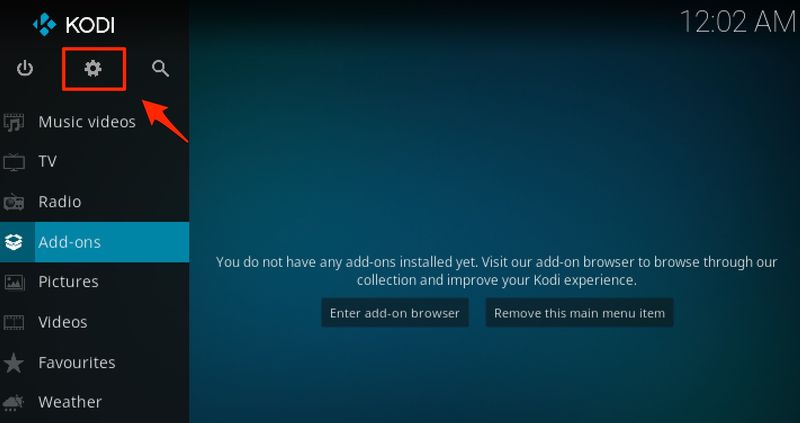
# 2. Open Bestandsbeheer (je vindt het linksboven in de bovenste rij in Leia)
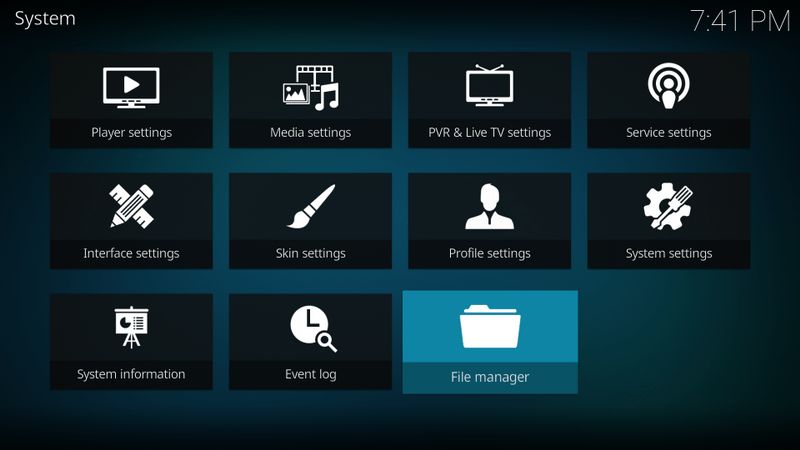
# 3. Dubbeltik op “Bron toevoegen”
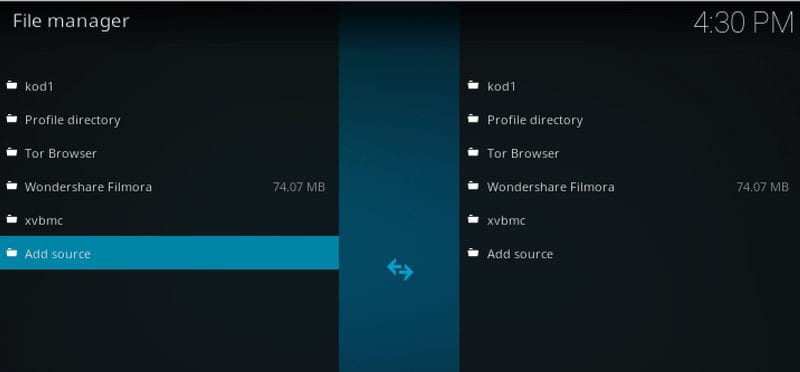
# 4. Klik op “Geen” en typ Supremacy repository URL – Werkt momenteel niet
# 5. Typ “suprematie” in het veld bron mediamenaam en klik op OK. (Zie onderstaande afbeelding)
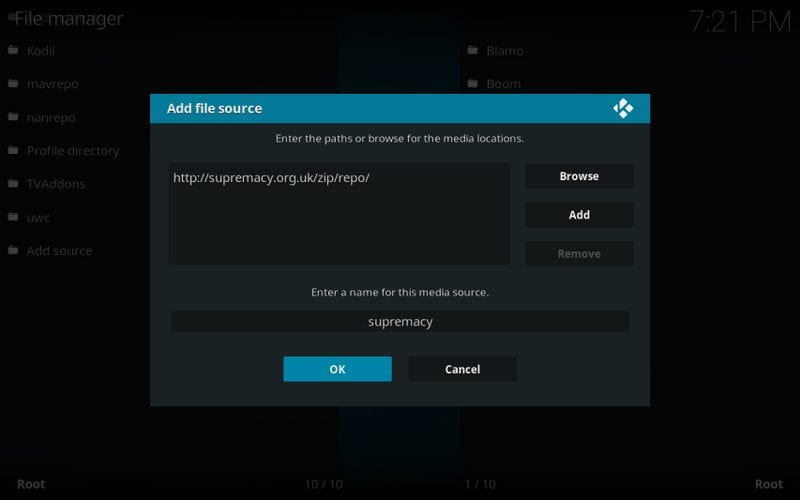
# 6. Ga naar de startpagina van Kodi en open het menu “Add-ons” in de linkerzijbalk
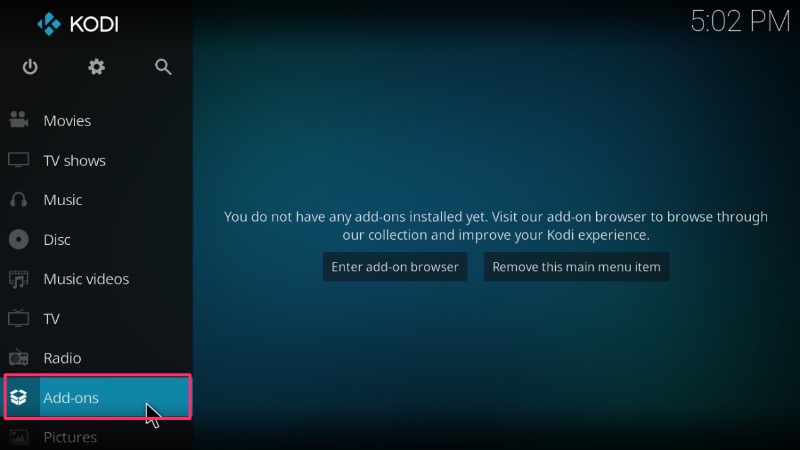
# 7. Open Pakketinstallatieprogramma (vakpictogram) links bovenaan het scherm
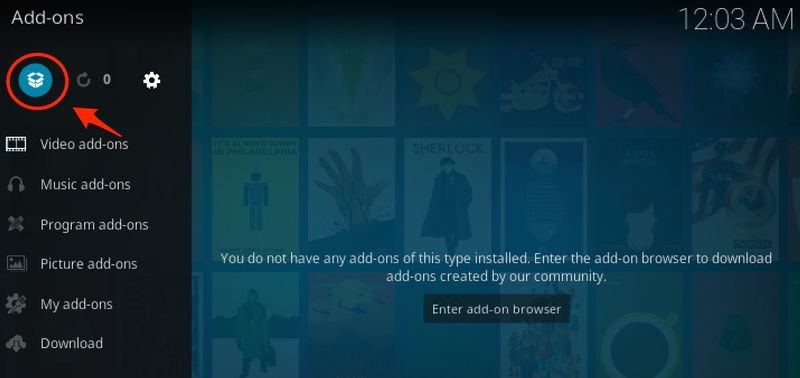
# 8. Klik op “Installeren vanuit zipbestand”
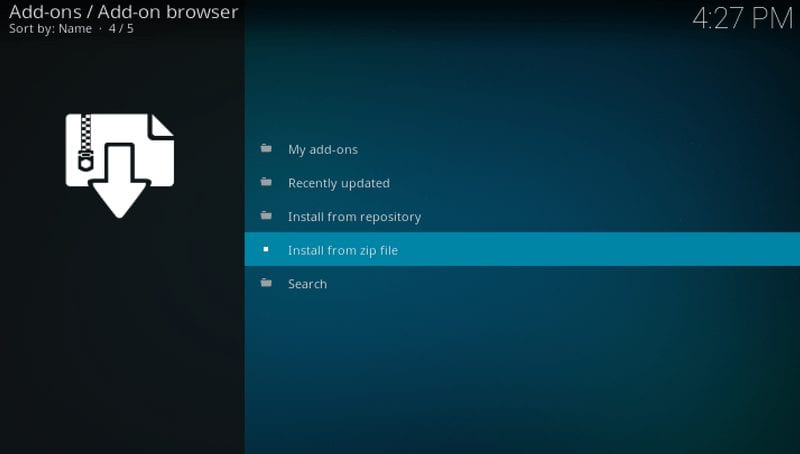
# 9. Klik op ‘suprematie’ > “Repository.supremacy-x, x”
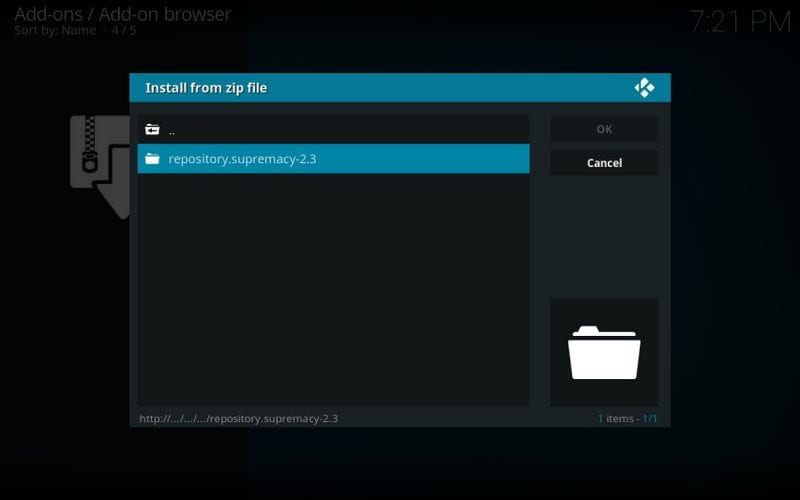
# 10. Wacht tot Supremacy Repository is geïnstalleerd en ga door naar de volgende stap wanneer u de succesmelding rechtsboven krijgt.
# 11. Open “Installeren vanuit repository”
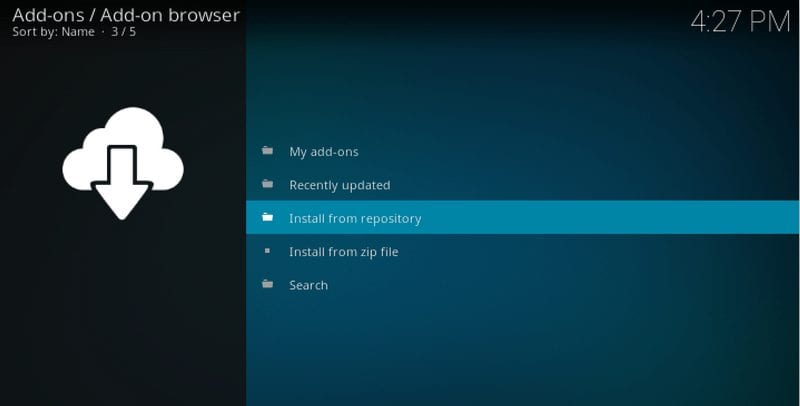
# 12. Klik op ‘Suprematie’ > ‘Video-add-ons’ > “Suprematie”
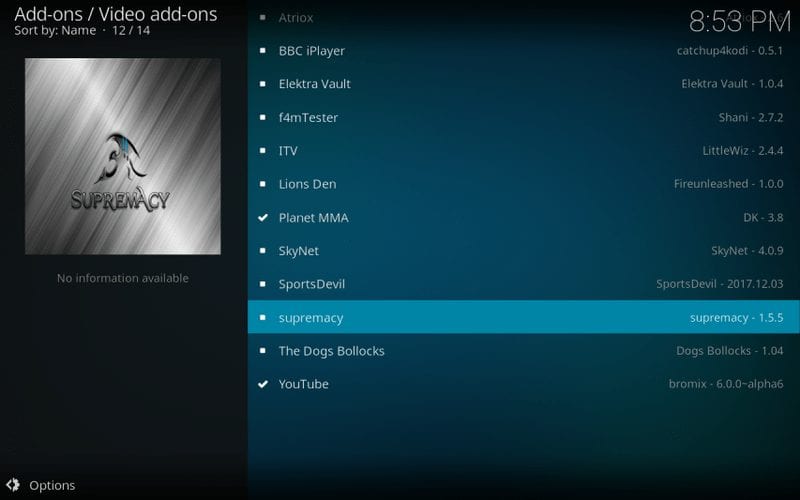
# 13. Klik op de knop “Installeren”. Het downloadt en installeert Supremacy Addon op Kodi.
Als u Leia hebt, klikt u op OK wanneer een pop-up verschijnt met de lijst met extra add-ons
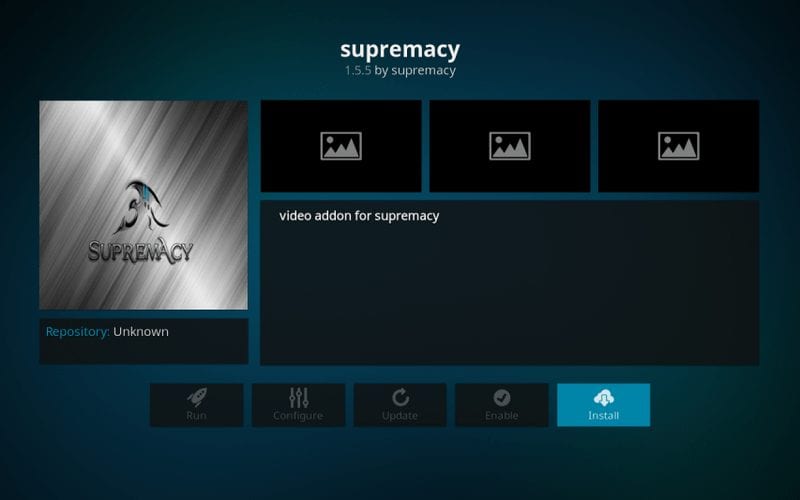
# 14. U kunt Supremacy Kodi Addon openen door naar het startscherm te gaan > Add-ons > Video-add-ons.
Voordat je begint met streamen met Kodi Add-ons / builds, wil ik je waarschuwen dat alles wat je streamt op Kodi zichtbaar is voor je ISP en de overheid. Dit betekent dat het streamen van auteursrechtelijk beschermde inhoud (gratis films, tv-shows, sport) u in juridische problemen kan brengen.
Kodi-gebruikers wordt sterk aangeraden om een VPN te verbinden tijdens het streamen. Een VPN voor Kodi omzeilt ISP-beperking, overheidstoezicht en geografische beperking voor populaire add-ons. Ik maak altijd verbinding ExpressVPN op al mijn streaming-apparaten en ik raad je aan hetzelfde te doen.
ExpressVPN is de snelste en veiligste VPN. Het wordt geleverd met een geld-terug-garantie van 30 dagen. Dit betekent dat u het de eerste 30 dagen gratis kunt gebruiken en als u niet tevreden bent met de prestaties (wat zeer onwaarschijnlijk is), kunt u om de volledige terugbetaling vragen.
NOTITIE: We moedigen de schending van de auteursrechten niet aan. Maar wat als u onbedoeld inhoud van een onwettige bron streamt? Het is niet altijd eenvoudig om het verschil te zien tussen een legitieme en illegale bron.
Dus, voordat je begint met streamen op Kodi, kun je als volgt VPN-bescherming krijgen in 3 eenvoudige stappen.
Stap 1: Ontvang het ExpressVPN-abonnement HIER.
Stap 2: Klik HIER om de ExpressVPN-app op uw apparaat te downloaden en te installeren.
Stap 3: Klik op het pictogram Power om een VPN-server te verbinden. Dat is alles. Uw verbinding is nu veilig met de snelste en beste VPN voor Kodi.
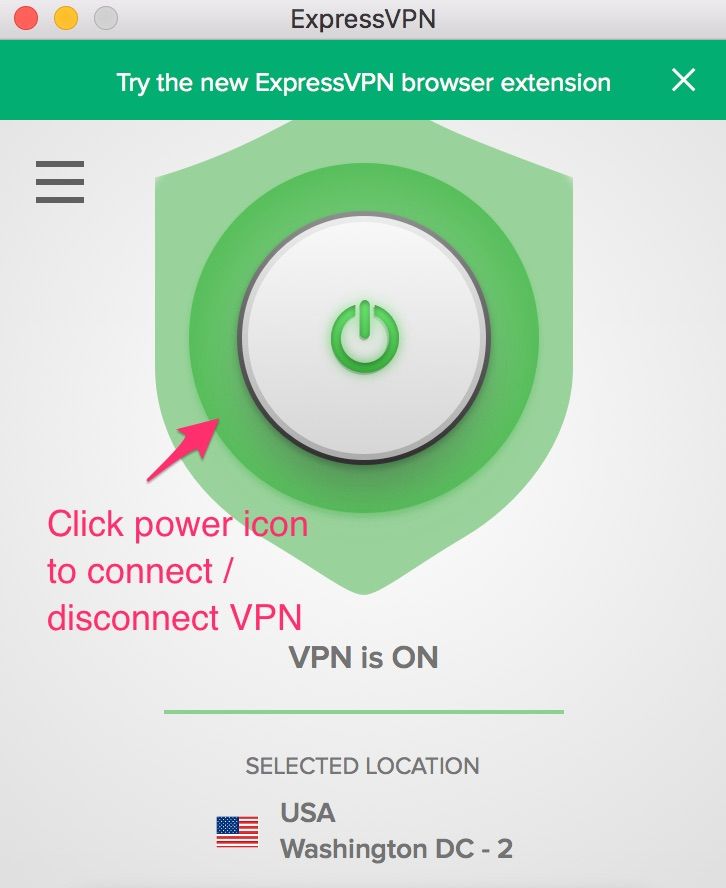
Supremacy Kodi Addon niet installeren
Zorg er eerst voor dat u de nieuwe link gebruikt – Link werkt momenteel niet
Supremacy Kodi-add-oninstallatie neemt voor het grootste deel een paar snelle, eenvoudige stappen. Maar sommige gebruikers hebben tijdens het proces problemen gemeld.
De installatieproblemen zijn ongewoon, maar ze kunnen nog steeds gebeuren. Het eerste dat u zeker wilt weten, is dat uw apparaat zoals pc, smartphone of FireStick is verbonden met internet.
Als u problemen ondervindt bij het toevoegen van de bron, is er een kans dat de server waarop de Supremacy-addon-bestanden zich bevinden downtime ondervindt. De server is soms niet beschikbaar op het moment van regelmatig onderhoud. In een dergelijk geval is de enige optie om te wachten tot de server weer actief is. Gelukkig duurt gepland onderhoud niet lang.
Als u de bron hebt toegevoegd maar de add-on niet kunt installeren, kan dit opnieuw het probleem met de server zijn. Soms is het probleem echter lokaal en kan het vaak worden opgelost door uw apparaat opnieuw op te starten en vervolgens Kodi opnieuw te starten. Volg na het opnieuw opstarten de installatiestappen nog een keer en als de Supremacy-server actief is, zou u de add-on nu moeten kunnen installeren.
Supremacy Kodi Addon werkt niet
Als u de Supremacy-add-on niet kunt gebruiken, kan het probleem opnieuw de server zijn. Als u de add-on tijdens de geplande onderhoudsperiode probeert uit te voeren, worden er geen streams opgehaald. Of, als de server om een andere reden downtime ondervindt, is de enige optie om te wachten tot deze weer operationeel wordt.
Als de Supremacy-add-on helemaal niet werkt, is er een kans dat de installatie niet correct is voltooid. Dat is zeldzaam maar niet onmogelijk. Gelukkig kan dit eenvoudig worden opgelost. Het enige wat u hoeft te doen is naar Add-ons gaan > Mijn add-ons vanaf het Kodi-startscherm en verwijder de Supremacy-add-on. Zodra dat is gebeurd, installeert u deze add-on opnieuw door het installatieproces te volgen dat we hierboven hebben beschreven.
Ik raad aan de invoegtoepassing eerst te verwijderen voordat u het installatieproces volgt. Een nieuwe installatie zorgt vaak voor de problemen. Als u de add-on opnieuw installeert zonder eerst de bestaande installatie te verwijderen, worden de slechte, corrupte bestanden soms niet verwijderd en kunt u problemen blijven ondervinden.
Als Supremacy over het algemeen werkt en het alleen een bepaalde film of programma is die niet kan streamen, is er mogelijk een probleem met de streaminglinks of de server van waaruit de add-on de inhoud probeert te streamen. Dit gebeurt meestal met de meest recent toegevoegde inhoud of de zeer populaire inhoud met veel serververkeer. Supremacy Kodi-add-on biedt meerdere streaming-links naar bepaalde inhoud. Als een link niet werkt, probeer dan andere. De kans is groot dat u een link vindt die echt werkt.
Wanneer u problemen ondervindt met Supremacy of een andere add-on, is het altijd een goed idee om uw apparaat opnieuw op te starten en Kodi opnieuw te starten. Opnieuw opstarten vernieuwt het systeem en de apps en zorgt vaak voor de add-ongerelateerde problemen.
Geen streams beschikbaar kunnen worden opgelost met Real Debrid op Kodi. Het is echter een premium-service en u moet misschien een paar dollar uitgeven. FireStick-gebruikers kunnen Kodi ook resetten voor het oplossen van verschillende fouten.
Als de Supremacy Kodi-add-on wordt gestreamd, maar deze is traag en bevriest soms.
Ik stel ook voor dat u het Kodi-logboek controleert voor meer informatie over fouten.
Als je alternatieve Kodi-add-ons wilt proberen, bekijk dan de onderstaande links:
- Hoe Exodus Redux Kodi Addon te installeren
- Hoe de Magic Dragon Kodi Addon te installeren
- Hoe Yoda Kodi Addon te installeren
- Hoe Seren Kodi Addon te installeren
- Hoe Venom Addon op Kodi te installeren
Je kunt ook onze lijsten bekijken met de beste Kodi-add-ons en de beste Kodi-builds.
Conclusie
Als u op zoek bent naar een nieuwe Kodi-add-on om films en shows te streamen, raad ik aan Supremacy eens te proberen. Supremacy Kodi-add-on is een originele multifunctionele add-on en geen variant van een andere add-on. Het vindt de hoogwaardige streaming-koppelingen en laat u uw favoriete inhoud bekijken in full HD, 1080 en HD 720. Het heeft zowat alle inhoud die u zou vinden, waaronder films, shows, live tv, sport, 3D-films en nog veel meer . Hoewel je Supremacy in eerste instantie kunt gebruiken als back-up voor streaming, kan het ook je primaire bron worden voor al je entertainmentbehoeften. Installeer deze add-on in snelle, eenvoudige stappen die ik hierboven met u heb gedeeld. Als u vragen of suggesties heeft, kunt u me dit laten weten via het opmerkingengedeelte hieronder.
Klik hier om geheime snijtrucs voor snoeren rechtstreeks in je inbox te krijgen.

16.04.2023 @ 15:11
tzelfde te doen. Het installeren van Supremacy-add-on op Kodi is een geweldige manier om toegang te krijgen tot een breed scala aan inhoud, waaronder films, tv-shows en sport. Het installatieproces is eenvoudig en de add-on biedt een indrukwekkende catalogus van HD- en SD-streaminglinks. Het is echter belangrijk om te onthouden dat het streamen van auteursrechtelijk beschermd materiaal illegaal kan zijn en dat het gebruik van een VPN wordt aanbevolen om uw privacy te beschermen.